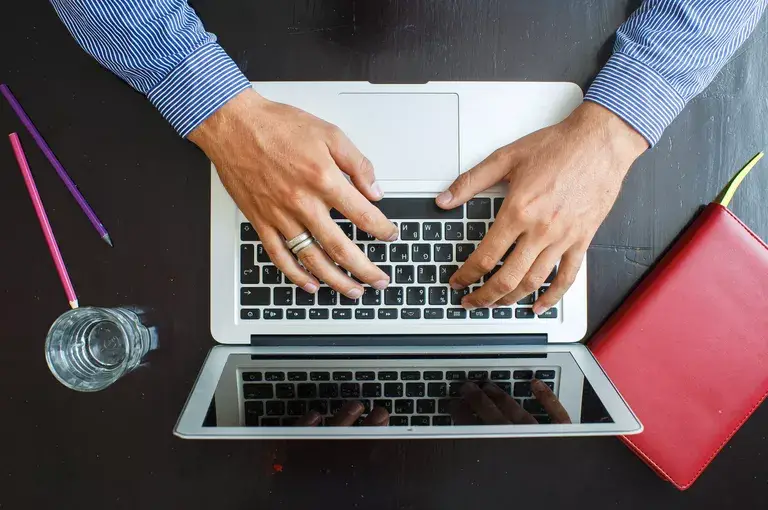
Muchos usuarios de Mac quieren más velocidad en sus Macs y hay muchas maneras de aumentar el rendimiento de su Mac, incluyendo:
- Actualización de RAM
- Actualización del almacenamiento
- Instalación de procesadores más rápidos
- Asegurarse de que tiene suficiente espacio libre
No todas estas opciones son aplicables a todos los modelos de Mac, pero incluso si no puedes actualizar la RAM de tu Mac, y actualizar tu almacenamiento interno requiere cirugía para obtener acceso, todavía hay pasos que puedes seguir para mejorar el rendimiento general sin tener que gastar dinero en actualizaciones.
De todos los elementos incluidos en la lista anterior, lo primero que debes hacer es asegurarte de que tienes un exceso de espacio libre en la unidad de inicio de tu Mac. Si no puede conseguir una cantidad razonable de espacio libre eliminando aplicaciones, documentos y datos innecesarios o no deseados, es posible que desee considerar la posibilidad de mover su carpeta de usuario a una unidad externa para liberar espacio.
Índice de contenidos
Trucos de terminal para mejorar el rendimiento
Una de las maneras de obtener un poco de rendimiento de tu Mac es reducir la cantidad de dulces superficiales para los ojos que el Mac OS incluye. Un ejemplo es el uso de animación para reducir una ventana abierta para que quepa en el Dock. Este tipo de animación no requiere mucha potencia de procesamiento en comparación, por ejemplo, con la aplicación de un filtro complejo en Photoshop. Sin embargo, si tu Mac está ocupado intentando renderizar nuevas imágenes en tu aplicación de edición de imágenes favorita mientras trabajas en tu aplicación de base de datos favorita, entonces añadir los recursos necesarios para animar una ventana podría ser suficiente para reducir la velocidad de tu Mac a un arrastre.
Lo que quiero decir es que, si bien es posible que estos trucos de terminal no tengan la goma de borrar de tu Mac, en combinación, pueden evitar que tu Mac derrape y se detenga bajo cargas de trabajo pesadas. El efecto final es que tu Mac podrá completar las tareas más rápido, con menos carga en los núcleos del procesador.
Usaremos Terminal para todos estos trucos, y aunque ninguno de los comandos por sí solos debería causar problemas, siempre es aconsejable asegurarse de tener una copia de seguridad actualizada antes de proceder. Si estás listo, comencemos.
-
Terminal de lanzamiento, ubicado en /Aplicaciones/Utilidades.
Desactivar animaciones de ventanas
Como mencionamos anteriormente, las animaciones de ventanas requieren una cierta cantidad de gráficos y destreza de procesamiento para realizar sus tareas, lo que no ofrece ningún beneficio real más que el de proporcionar un poco de dulces para los ojos.
-
Para desactivar las animaciones de apertura de ventanas, introduzca lo siguiente en el indicador de terminal: por defecto escribe NSGlobalDomain
-
NSAutomaticWindowAnimationsEnabled -bool false
-
Pulse Intro o Volver.
-
Para restaurar las animaciones, ingrese:
default write NSGlobalDomain NSAutomaticWindowAnimationsEnabled -bool true
-
Pulse Intro o Volver.
Otra forma de animación de ventana que puede desactivar se produce cuando cambia el tamaño de una ventana o selecciona abrir o guardar un archivo dentro de una aplicación.
-
El suave detalle del cambio de tamaño de la ventana es impresionante, pero se puede acelerar con el siguiente comando:
por defecto write NSGlobalDomain NSWindowResizeTime -float 0.001
-
Pulse Intro o Volver.
-
Para restaurar la animación, ingrese:
por defecto write NSGlobalDomain NSWindowResizeTime -float 0.2
-
Pulse Intro o Volver.
-
La animación de la ventana de Vista Rápida puede ser suprimida con este comando:
por defecto write -g QLPanelAnimationDuration -float 0
-
Pulse Intro o Volver.
-
Para restaurar la animación de la ventana de Vista Rápida, ingrese:
default delete -g QLPanelAnimationDuration
-
Presiona enter o return, y luego reinicia tu Mac.
Mejoras en el Dock
Si quieres ocultar tu Dock, probablemente hayas notado que hay un retraso entre el momento en que mueves el cursor al área del Dock y el momento en que aparece el Dock.
-
Puedes cambiar ese retraso para que el Dock aparezca de inmediato:
por defecto write com.apple.dock autohide-time-modifier -float 0
-
Pulse Intro o Volver.
-
Introduzca Killall Dock en el indicador de terminal.
-
Pulse Intro o Volver.
-
Para restaurar el retardo, ingrese:
default delete com.apple.dock autohide-time-modifier
-
Pulse Intro o Volver.
-
Introduzca Killall Dock en el indicador de terminal.
-
Pulse Intro o Volver.
-
El lanzamiento de una aplicación desde el Dock incluye un poco de animación que se puede suprimir:
por defecto write com.apple.dock launchanim -bool false
-
Pulse Intro o Volver.
-
Para restaurar la animación, ingrese:
por defecto write com.apple.dock launchanim -bool true
-
Pulse Intro o Volver.
Time Machine
Este consejo es una modificación que se realiza una sola vez para acelerar la copia de seguridad inicial de Time Machine. El macOS acelera Time Machine asignándole una baja prioridad de CPU. Esto es bastante útil, ya que evita que Time Machine se apodere de los recursos de la CPU y ralentice el rendimiento general de tu Mac.
Hay una excepción, sin embargo. Cuando realiza una copia de seguridad inicial de Time Machine, el tamaño de la copia de seguridad puede ser tan grande que tardará mucho tiempo en completarse, ya que la prioridad de su CPU se reduce.
-
Si quieres que la copia de seguridad inicial de Time Machine se complete de forma más rápida, puedes cambiar el ajuste del acelerador introduciendo lo siguiente en la Terminal:
sudo sysctl debug.lowpri_throttle_enabled=0
-
Introduzca su contraseña de administrador.
-
Comienza a hacer copias de seguridad de Time Machine.
-
Puede volver a la configuración predeterminada de la aceleración reiniciando su Mac o introduciendo lo siguiente en el indicador de terminal:
sudo sysctl debug.lowpri_throttle_enabled=1
-
Introduzca su contraseña de administrador.







